M2TS er en type videofil, som en digital film. Den brukes til videoer av høy kvalitet, spesielt på Blu-ray-plater. Imidlertid kan ikke alle enheter spille av M2TS-filer, noe som kan være problematisk. Konvertering M2TS til MP4 er som å skifte kappe på videoen. MP4 er en vanlig type som fungerer på nesten alle enheter, som telefoner og datamaskiner. Så, konvertering hjelper deg med å sikre at videoene dine kan sees på mange forskjellige ting, ikke bare de spesielle.
Denne artikkelen vil veilede deg om hvordan du konverterer M2TS til MP4 ved å bruke offline og online omformere. For å lære hvordan, fortsett å lese.
Del 1. Konverter M2TS til MP4 med 3 beste skrivebordsprogramvare
1. AVAide MP4 Converter
AVAide MP4 Converter er som en tryllestav for videoene dine; det er den beste programvaren for å konvertere M2TS til MP4. Den inneholder de M2TS-filene, som kanskje ikke er kompatible med alle enheter, og gjør dem til MP4-filer, et bredt støttet format.
Med AVAide MP4 Converter er prosessen enkel. En av de flotte tingene med dette programmet er at det opprettholder kvaliteten på videoene dine. Det vil beholde skarphet og klarhet under konverteringsprosessen. Så hvis du har M2TS-videoer du vil se på forskjellige enheter, er AVAide MP4 Converter svaret. Det er et kraftig, men brukervennlig verktøy som kan forvandle videoene dine til et universelt kompatibelt format.
- Den kan konvertere forskjellige videofiler.
- Den støtter batchkonvertering, noe som sparer tid og krefter.
- Det bevarer kvaliteten på videoene dine under konverteringsprosessen.
- Det lar brukere endre oppløsning, bildefrekvenser, bithastigheter, etc.
- Det lar brukere tilpasse og redigere videoer før konvertering.
Oppdag hvordan du konverterer M2TS til MP4 ved å bruke AVAide MP4 Converter:
Trinn 1Først må du laste ned og installere programmet på skrivebordet ditt for å få tilgang til det fullstendig.
Steg 2Kjør programmet for å komme i gang. På Konverter-fanen, trykk på (+)-knappen for å legge til M2TS-videofilen du ønsker å konvertere.
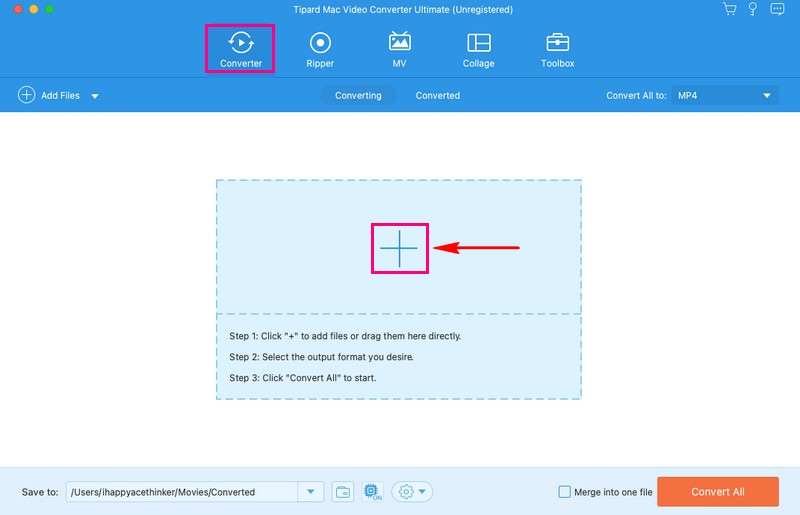
Trinn 3trykk Profil rullegardinmenyen i høyre hjørne av den importerte videofilen. Under Video alternativ, velg MP4 format fra listen.
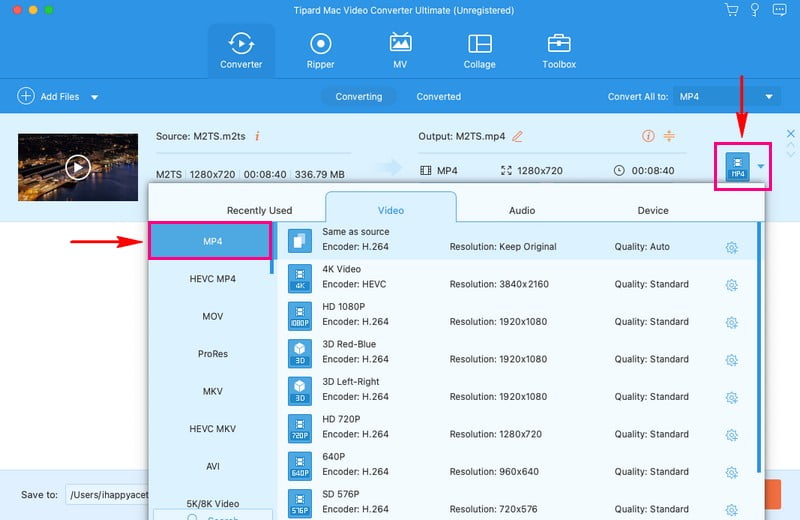
Trinn 4Hvis du ønsker å tilpasse utdatainnstillingene, klikker du på Tannhjul knapp. Du kan tilpasse Lyd og Video innstillinger i henhold til dine krav. Når det er avgjort, trykk på Lag ny for å bruke endringene.
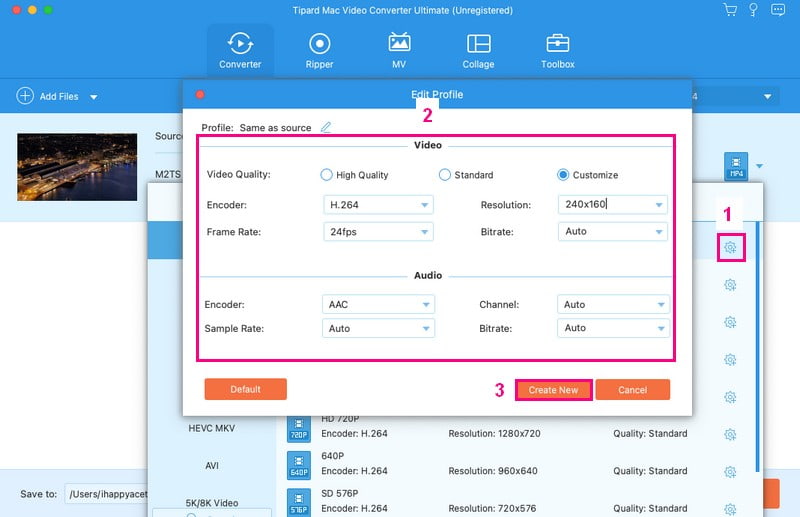
Trinn 5Klikk på Wand knappen hvis du ønsker å redigere videoen din før du konverterer. Du kan få tilgang til Roter og beskjær, Effekt og filter, Vannmerke, Lyd, og Undertekst her. Når du er ferdig med å redigere, trykk på OK for å bruke endringene dine.
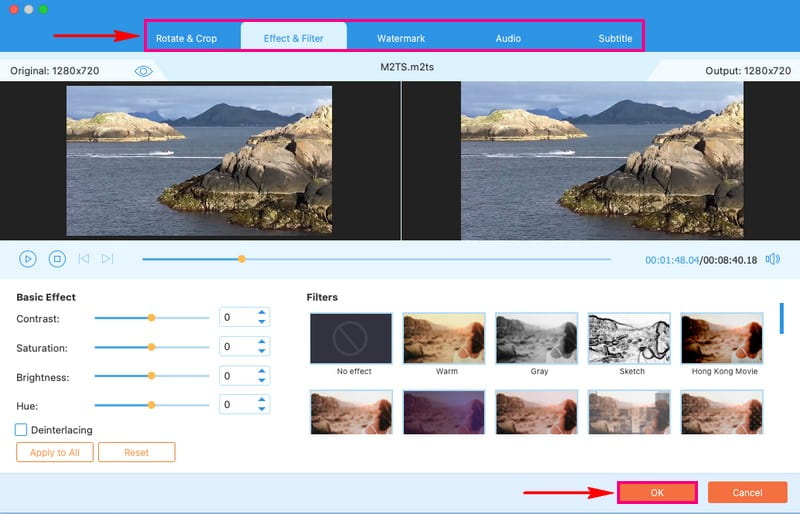
Trinn 6Det er på tide å klikke på Konverter alle knappen når du er fornøyd med resultatet. Etterpå vil utdataene dine, MP4-videofilen, bli lagret i skrivebordsmappen.
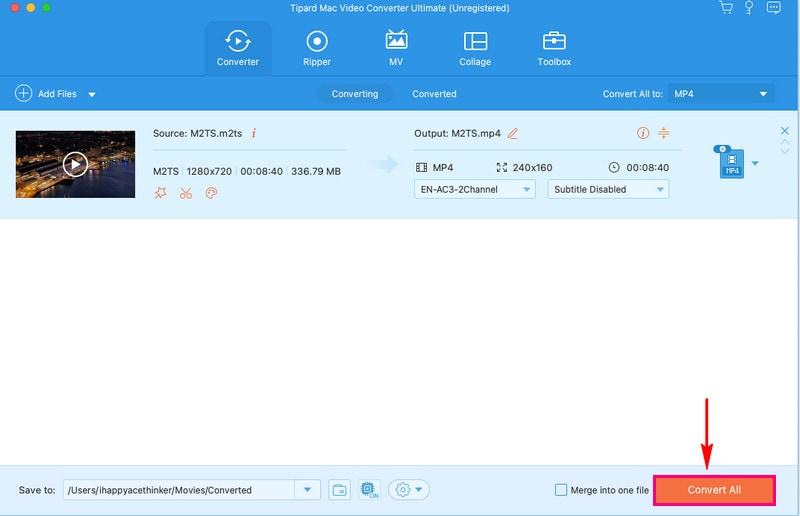
2. Håndbrems
Hvis du vil endre M2TS-videoene dine til MP4-format, er HandBrake løsningen du trenger. HandBrake konverterer ikke bare; den lar deg også endre innstillinger, slik at utdatavideoen passer til dine preferanser. Dessuten er HandBrake gratis å bruke, noe som betyr at du kan spare pengene dine til andre ting. Den er designet for å hjelpe deg med å konvertere M2TS-videoene dine til MP4 uten teknisk problemer. Nedenfor er trinnene for å konvertere M2TS til MP4 på HandBrake:
Trinn 1Installer og åpne HandBrake på datamaskinen.
Steg 2Du kan legge til én fil om gangen ved å bruke Import knappen eller Kilde eller Bla gjennom alternativer for å finne filene dine.
Trinn 3Velg utdataformat, MP4, og endre videoinnstillinger etter behov.
Trinn 4Klikk Start for å starte konverteringen. Du kan importere flere filer til køen om nødvendig.
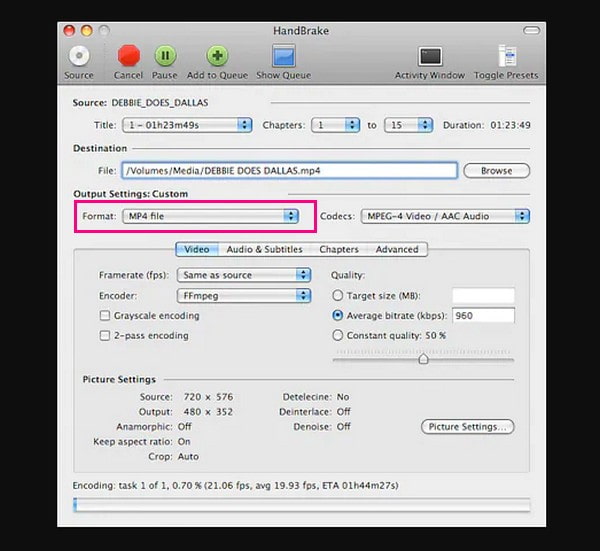
3. VLC
VLC, VideoLAN Client, er en mye brukt multimediaspiller for Windows, Mac, Linux og mobile plattformer. Den er brukervennlig og tilgjengelig og har fått et sterkt rykte i multimediaverdenen. Enten du vil spille av videoene dine eller endre formatet, er det et toppvalg for alle dine multimediebehov. Den imponerende delen er at det er en mediespiller og et allsidig verktøy for å konvertere videoformater, inkludert M2TS-filer, til MP4. For å finne ut hvordan du konverterer M2TS til MP4 ved hjelp av VLC, sjekk ut trinnene som følger med:
Trinn 1Åpne VLC og velg Media, og velg deretter Konverter/lagre.
Steg 2Klikk Legg til for å velge M2TS-filen din i VLC, trykk deretter på Konverter/lagre knapp.
Trinn 3Velge H.264 + MP3 (MP4) fra Profil alternativer. trykk Bla gjennom for å angi utdatafilens plassering.
Trinn 4trykk Start å konvertere M2TS til MP4 gratis ved å bruke VLC-mediespilleren.
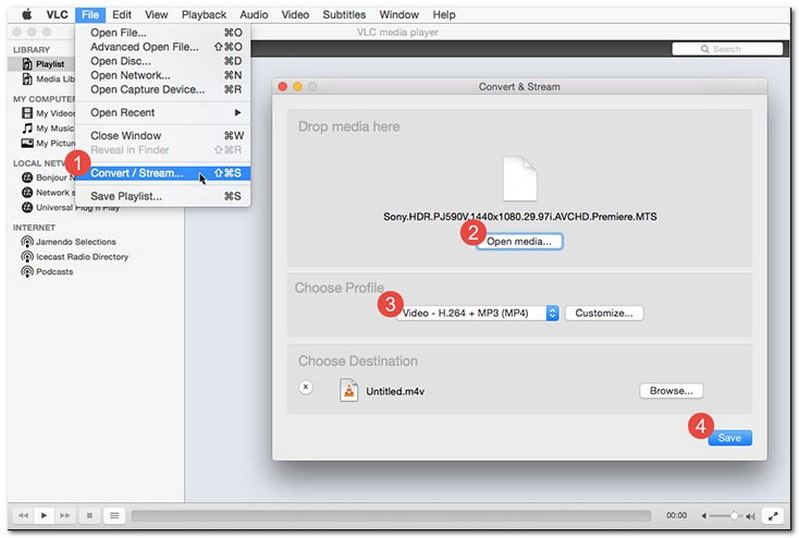
Del 2. Konverter M2TS til MP4 Online gratis
Har du noen gang ønsket at du kunne transformere M2TS-videofilene dine til et mer allsidig MP4-format uten å laste ned programvare? I så fall, la meg introdusere deg for AVAide Free Video Converter Online. Det er en spennende nettbasert plattform som kan gjøre nettopp det og ikke vil koste deg en krone. I tillegg støtter den flere inn- og utdataformater. Den kan konvertere store filstørrelser, siden den ikke har noen filstørrelsesbegrensning. Så lenge du har en internettforbindelse, kan du bruke denne online-konverteren fra datamaskinen, smarttelefonen eller nettbrettet.
Finn ut hvordan du konverterer M2TS til MP4 gratis ved å bruke AVAide Free Video Converter Online:
Trinn 1Gå til AVAide Free Video Converters offisielle nettsted.
Steg 2Klikk på Legg til filene dine -knappen for å importere M2TS-videofilen du ønsker å konvertere til MP4-format.
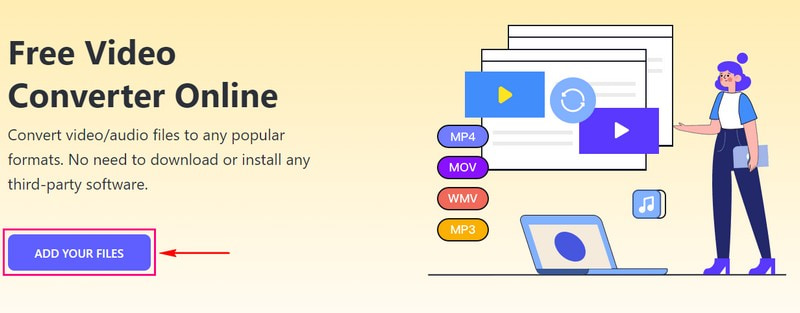
Trinn 3Sett et merke ved siden av MP4 alternativet for å velge det som utdataformat i det nyåpnede vinduet.
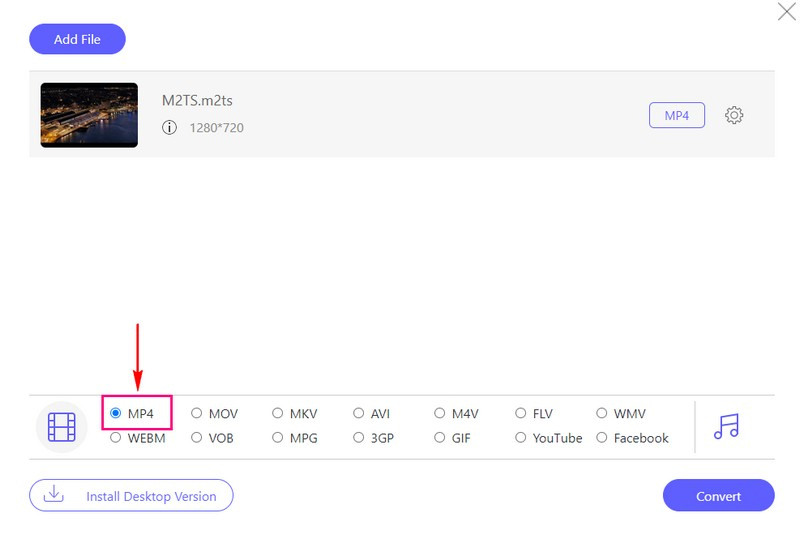
Trinn 4Foruten det valgte utdataformatet, trykk på Tannhjul knapp. Du kan endre Videokoder, Bithastighet, Bildefrekvens, og Vedtak under Videoinnstillinger. I tillegg kan du endre Lydkoder, Bithastighet, Kanal, og Sample Rate under Lydinnstillinger.
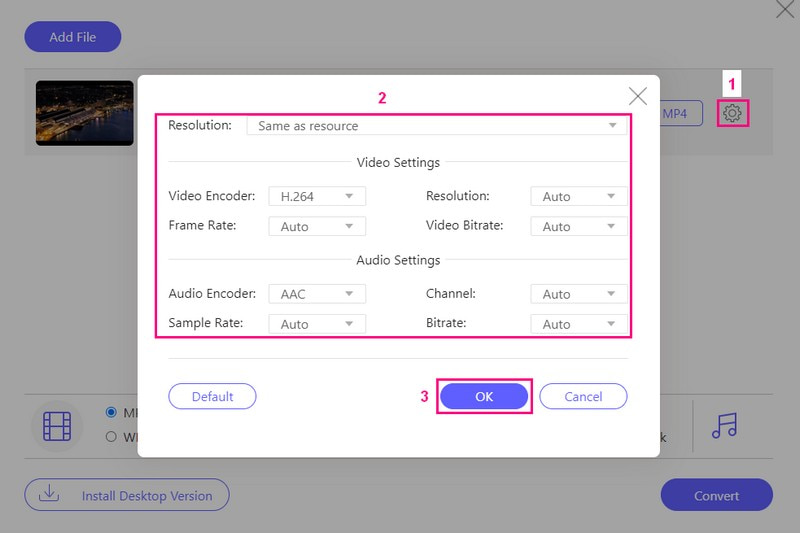
Trinn 5Når du er ferdig, klikker du på Konvertere -knappen for å transformere M2TS-videofilen til MP4-format.
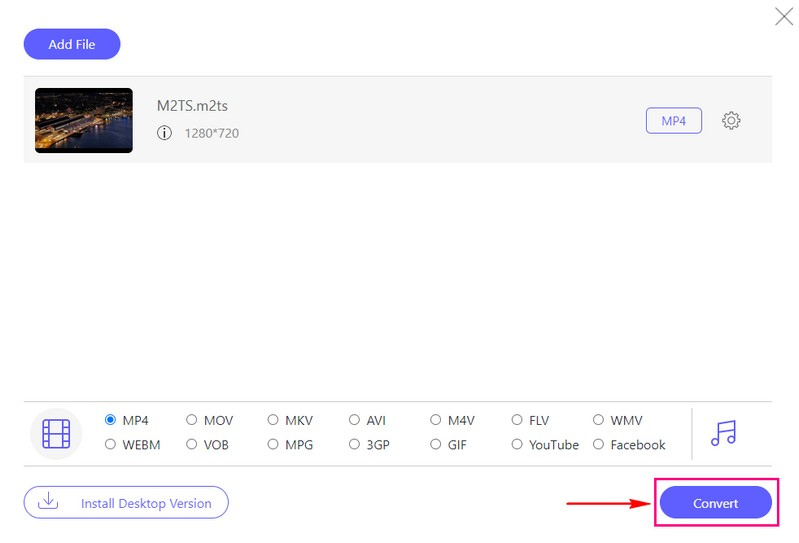
Del 3. M2TS vs. MP4
M2TS og MP4 er to forskjellige typer videofilformater, og de har hver sine egenskaper:
M2TS
◆ Disse filene finnes vanligvis på Blu-ray-plater og brukes til å lagre høyoppløselige videoer.
◆ Disse filene tilbyr vanligvis utmerket videokvalitet fordi de lagrer videoer uten mye komprimering.
◆ Disse filene er ikke allment kompatible med ulike enheter og mediespillere. Disse filene er ikke allment kompatible med ulike enheter og mediespillere.
MP4
◆ Det er et populært og allsidig videoformat som brukes til ulike formål, fra nettstrømming til mobile enheter.
◆ Disse filene tilbyr god videokvalitet mens de bruker en mer effektiv komprimeringsmetode.
◆ Den er svært kompatibel og kan spilles av på de fleste enheter og mediespillere.
Del 4. Vanlige spørsmål om konvertering av M2TS til MP4
Er det lovlig å konvertere M2TS til MP4?
Å gjøre M2TS-videoene om til et annet format for personlig bruk er vanligvis greit og ikke i strid med loven. Å dele videoer som tilhører noen andre og er beskyttet av opphavsrett uten å få tillatelse er imidlertid i strid med loven.
Er det mulig å konvertere M2TS til MP4 uten å miste kvalitet?
Å endre en video fra ett format til et annet ser kanskje ikke like bra ut som originalen. Men hvis du endrer innstillingene akkurat, kan du sikre at den fortsatt ser nær originalen.
Hvor lang tid tar det å konvertere M2TS til MP4?
Hvor lang tid det tar å endre et videoformat avhenger av hvor lang videoen er og hvor rask datamaskinen din er. Korte videoer vil bli gjort raskt, men større kan ta lengre tid.
Kan jeg batchkonvertere flere M2TS-filer til MP4?
Selvfølgelig! Du kan stole på AVAide MP4 Converter for å konvertere flere M2TS-videofiler til MP4-format.
Er M2TS-filer større enn MP4-filer?
M2TS-videoer er ofte større fordi de har superhøy videokvalitet. På den annen side er MP4-videoer mindre fordi de er flinke til å presse videoen inn i en mindre fil uten å miste for mye kvalitet.
Dette innlegget presenterer M2TS-fil til MP4-omformere du kan stole på. I tillegg lærer den deg hvordan konverteringen fungerer ved å bruke de medfølgende omformerne. Hvis du vil ha et pålitelig og brukervennlig verktøy for å utføre denne konverteringen, bør du vurdere å bruke AVAide MP4 Converter. Med sin evne til å opprettholde videokvalitet, kan du stole på at videoene dine vil se bra ut i det nye formatet.
En multifunksjonell MP4-omformer for å konvertere alle videoformater til MP4 med høy utskriftskvalitet.



 Sikker nedlasting
Sikker nedlasting


